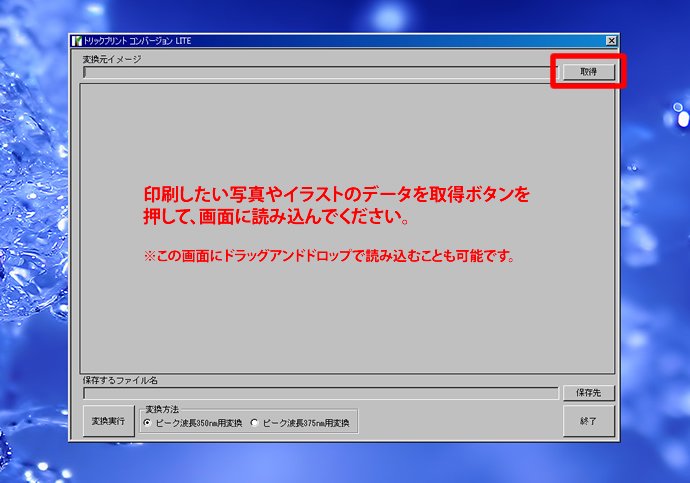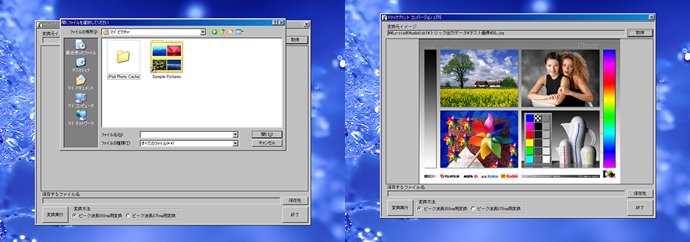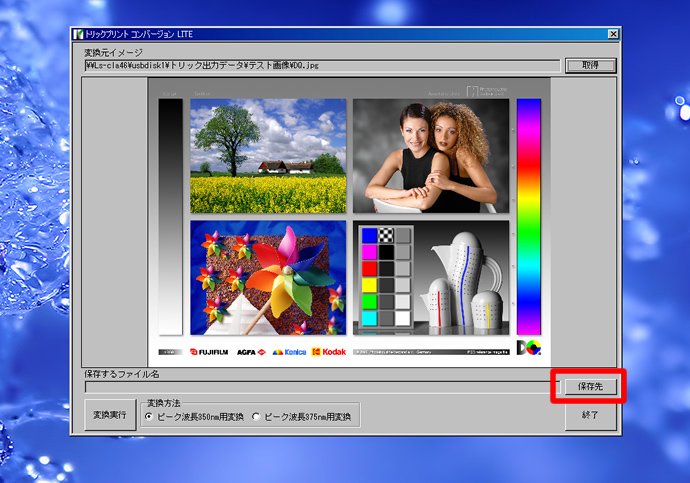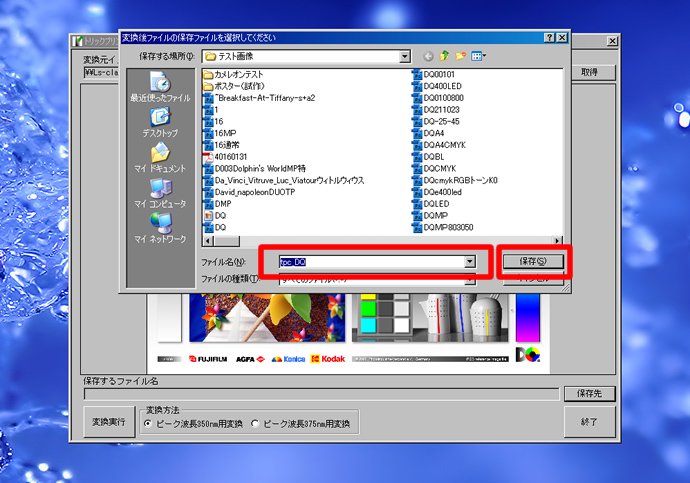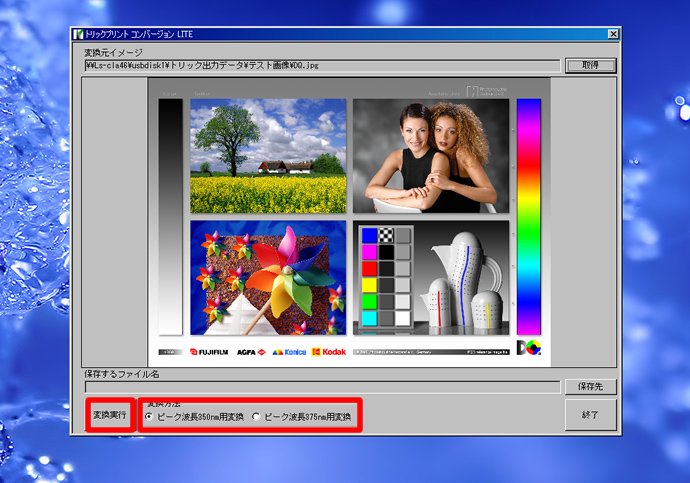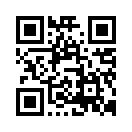- ホーム
- 印刷の仕方 STEP(1)
ブラックライトインクカートリッジの印刷の仕方
STEP1
色変換
トリックインク(ブラックライトインク)を充填したプリンタは、そのままでは画面通りの印刷ができません。そのためトリックインク専用の色変換処理を行う必要がございます。色変換処理は写真編集ソフト「Photoshop」、または、フリーソフト「トリックプリントコンバージョンLITE」にて行います。 品質の良い、写真編集ソフト「Photoshop」を推奨
当店では、Photoshopをお持ちでない方のために、色変換処理を自動で行う専用ソフト「トリックプリントコンバージョンLITE」を無料配布しておりますので、まずは下記よりダウンロードしてください。
Photoshopを使って印刷する場合(一部非対応)
トリックプリント対応の色変換自動処理スクリプトを無料配布しております。
Photoshopでのブラックライト印刷用データの作成方法
-
 1.ダウンロードしたファイルをデスクトップなどのお好みの場所に保存してください。
1.ダウンロードしたファイルをデスクトップなどのお好みの場所に保存してください。 -
 2.Photoshopを起動し、印刷したい写真やイラストを開きます。
2.Photoshopを起動し、印刷したい写真やイラストを開きます。 -
 3.開いた画像がCMYKモードの場合はRGBモードに変換します。次に、メニューバーから「ファイル」→「スクリプト」→「参照」を選択します。
3.開いた画像がCMYKモードの場合はRGBモードに変換します。次に、メニューバーから「ファイル」→「スクリプト」→「参照」を選択します。 -
 4.読み込みの画面が開きますので、ダウンロードしたファイルを読み込みます。
4.読み込みの画面が開きますので、ダウンロードしたファイルを読み込みます。 -
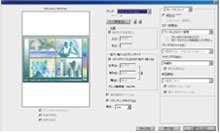 5.変換処理が完了したら印刷してください。
5.変換処理が完了したら印刷してください。
※この画面では発光インク用の画像が表示されますが、実際は元データの色に近く印刷されます。
トリックプリントコンバージョンLITE(フリーソフト)を使って印刷する場合

トリックプリントコンバージョンLITEは、トリックプリント(ブラックライトアート)を簡単に印刷するためのWindows用の色変換フリーソフトウェアです。このソフトを使うと、家庭用インクジェットプリンタで気軽にトリックプリントを楽しむ事ができます。
トリックプリントコンバージョンLITE (Ver1.0)のダウンロード
- 免責事項
-
・指定インク以外での使用を禁止致します。
・当ソフトを使用して生じたいかなる損害に対しても一切の責任を負いかねます。
・日本国内での使用に限ります。
・記載されている動作環境以外での使用の禁止致します。
・リバースエンジニアリングの禁止致します。
・ソフトウェアの改変、転売禁止致します。 - システム条件
-
・対応OS:WindowsXP(SP3) / Windows10 64bit(すべて日本語版での対応)
・CPU:Intel Pentium4以上 AMD Athlon64以上 または、同等以上のCPU
・メモリー:1GB以上 RAM(但し、WindowsVista以上では使用OSが推奨するRAM以上)
・HDD:標準使用において100MB以上
・画面解像度:1024×768以上
トリックプリントコンバージョンLITE (Ver1.0)のインストール
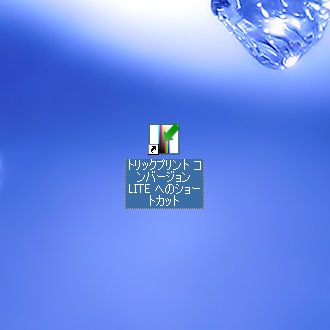
- ダウンロードしたZIPファイルを解凍し、インストーラの指示に従いインストールします。
- デスクトップ、スタートメニューの「すべてのプログラム」に「トリックプリントコンバージョンLITEへのショートカット」が表示されます。
トリックプリントコンバージョンLITE (Ver1.0)の使い方
- 1.アプリケーションの起動
-
印刷したい写真やイラストのデータを、取得ボタン、またはドラッグ&ドロップで画面に読み込んでください。
※読み込み可能なファイルはJPEG、BMP、PNG、TIFファイルです。
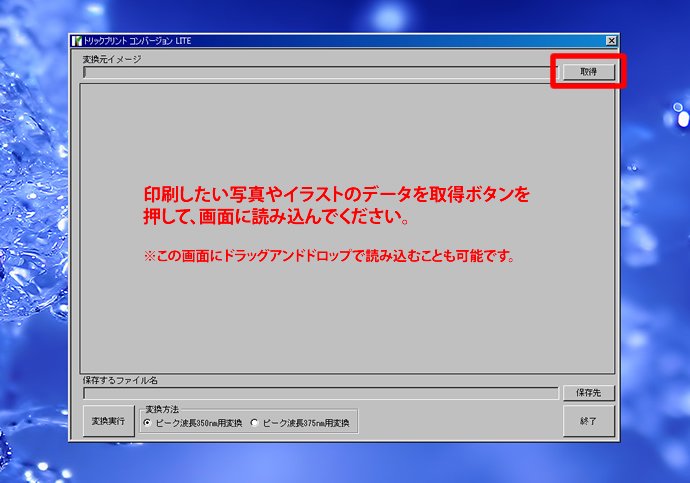
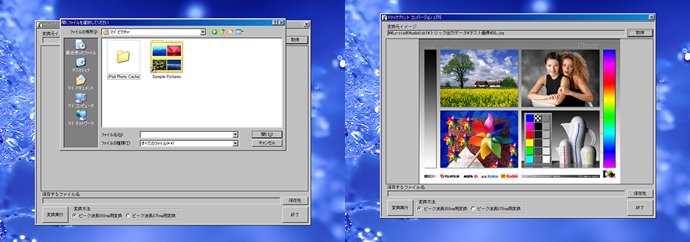
- 2.画像の保存先を設定
-
「保存先」をクリックして、ファイルの保存先を設定します。デスクトップなどの好きな場所にファイル名を決めて保存してください。※デフォルトでは読み込んだ画像ファイル名の頭に、「tpc_●●」という名前で保存されるように設定しております。
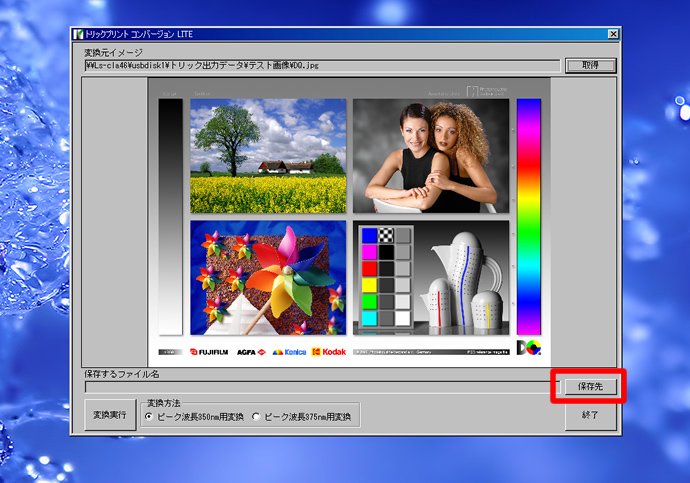
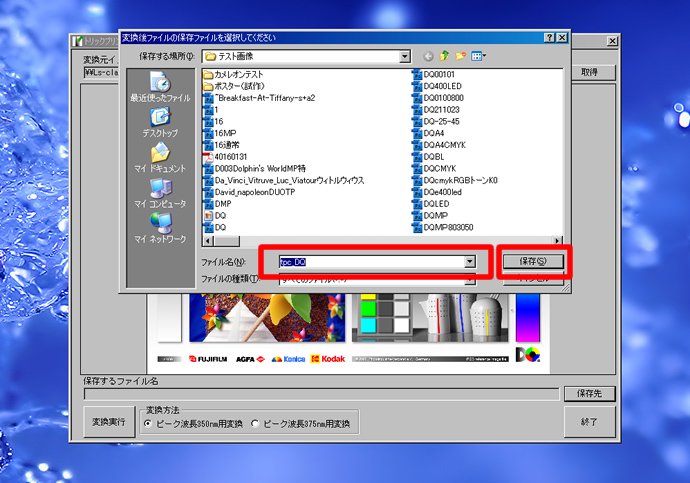
ファイル名と保存先が決まったら、保存ボタンをおしてください。※この段階では、まだファイルは保存されておりません。
- 3.変換方法の選択、変換の実行
-
「ピーク波長350nm用変換」または「ピーク波長375nm用変換」の2種類から選択します。「ピーク波長352」と記載のブラックライトは「ピーク波長350」を選択してください。当店で販売しているブラックライトで、「ピーク波長365・375」と記載している場合は「ピーク波長375」を選択してください。※お使いのブラックライトの波長により、色変換方法が異なります。
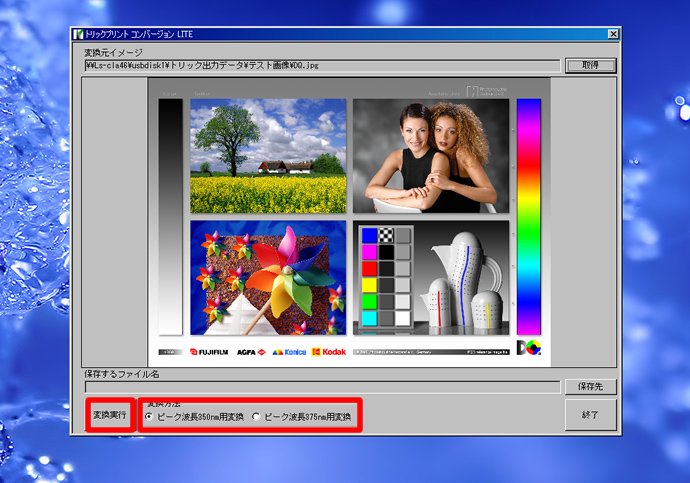
- 4.変換処理の終了
-
- 変換実行ボタンをを押すと、「画像変換を実行しますか?」と確認画面が開きます。
- OKボタンを押し、変換が完了するのをお待ちください。
- 変換が完了しましたら、2の手順で設定した保存先にファイルが保存されています。
- 変換画像を確認し、STEP2のプリンタ設定に進みます。

ブラックライトのピーク波長による変換の違いについて
株式会社SO-KENでは、よりクオリティーの高い印刷品質をご提供する目的でブラックライトの波長による色の違いや誤差を軽減するため複数のピーク波長設定を設けております。
現在、市場で流通しているブラックライトはメーカーや光源によってピーク波長が異なります。通常の印刷物も照射する光源によって見え方が異なるように、トリックプリントは照射するブラックライトのピーク波長によって見え方(色味)が異なります。
現在、トリックプリントは352nm〜375nmの波長に対応したインクとなっております。その理由は、市場で流通しているブラックライトのピーク波長が352・365・375の物が多いからです。この細かい設定で、より高品質な発光フルカラー再現が可能となり、よりお客様に満足して頂けるものと考えております。
※異なる波長設定で見ると色味やコントラストが元データと違って見えるのでご注意下さい。
ブラックライトによるトリックプリントの見え方(色味)の違い
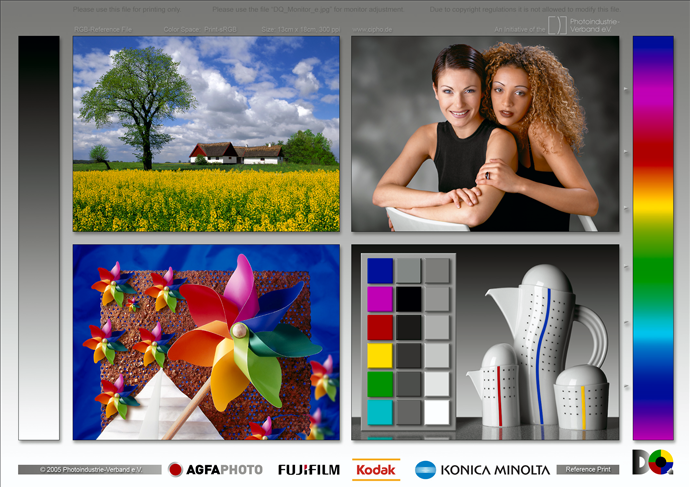
この画像をそれぞれ違うピーク波長の設定で印刷しました。
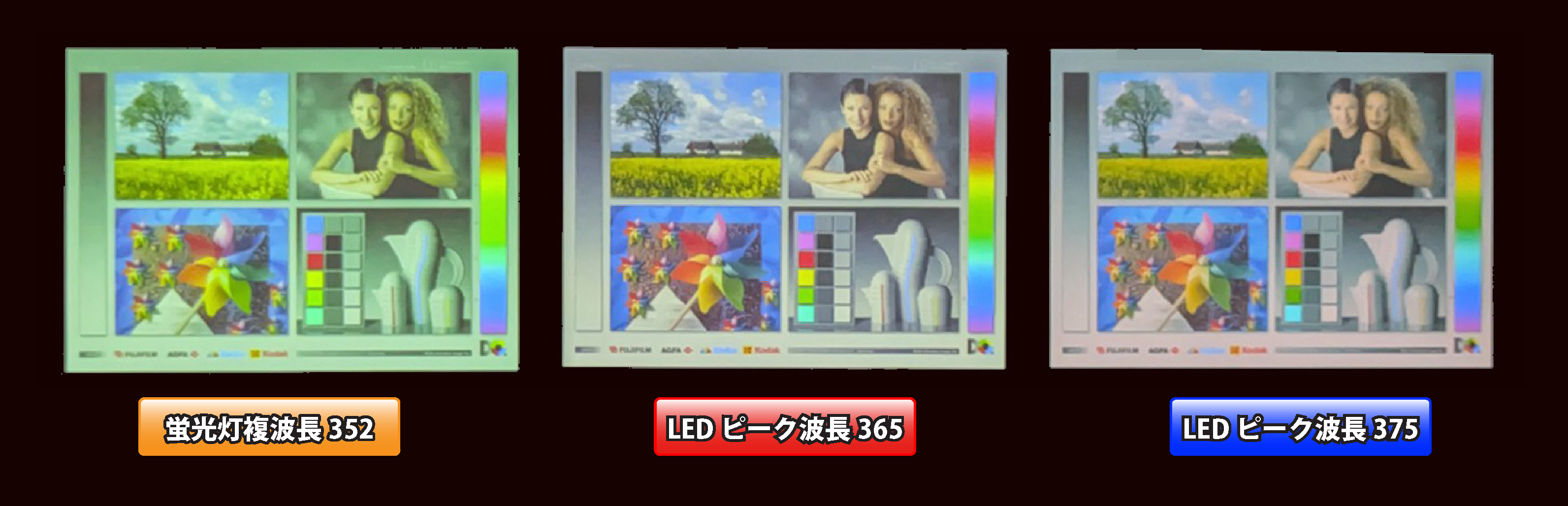
ブラックライトの照明のピーク波長は365nmを使用しました。365nm用に印刷したものは元データと近い表現が出来ます。それ以外の波長設定(352nm用設定、375nm用設定)で印刷したものは今回の照明では色味が違って見えます。各々の設定したピーク波長を持つ照明で見たら元データと近い色味で見ることが出来ます。
※波長が合わない色変換で印刷すると綺麗な色再現が出来ません。お客様の見る環境(ブラックライト器具の波長)に合わせて色変換を行なってください。
※分類した「ピーク波長352、365、375」は当店がトリックプリントの色変換作業を行う際に使用する名称で、その照明器具のピーク波長を表すものではございません。